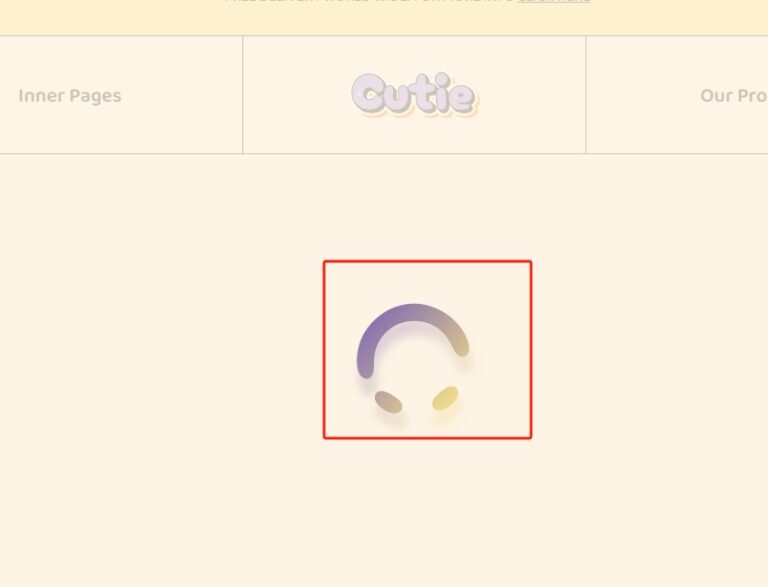步骤 1: 创建表格
打开Excel,并创建一个新的工作簿。
在新的工作簿中,选择你想要创建待办列表的位置。
在所选位置,点击右键,选择“插入” -> “表格”来创建一个新的表格。
步骤 2: 设计表格
在表格的第一行,输入你的列标题。例如,你可以有“任务”、“优先级”、“截止日期”和“完成状态”等列。
任务 优先级 截止日期 完成状态
根据需要调整列宽,以确保内容清晰可见。
步骤 3: 输入待办事项
在表格的下方行中,开始输入你的待办事项。
在“任务”列中输入具体的待办事项。
在“优先级”列中,为每项任务分配一个优先级(例如,高、中、低)。
在“截止日期”列中,输入任务的截止日期。
在“完成状态”列中,你可以使用复选框(在“开发工具”选项卡中的“插入” -> “复选框”)来标记任务是否已完成。
步骤 4: 格式化表格
你可以使用Excel的格式化工具来美化你的待办列表。例如,你可以更改字体、颜色、边框等。
你还可以添加条件格式来突出显示即将到期的任务或已完成的任务。
步骤 5: 使用公式和筛选
如果需要,你可以在表格的下方或旁边添加公式来计算总任务数、已完成任务数等。
使用Excel的筛选功能来快速查看特定优先级或状态的任务。
步骤 6: 保存模板
一旦你完成了待办列表模板的制作,记得保存你的工作簿。
你可以将这个模板保存为一个新的Excel文件,以便将来需要时轻松打开和使用。
下面是一个简单的待办列表模板示例:
A B C D 1 任务 优先级 截止日期 完成状态 2 写报告 高 2023-10-25 [复选框] 3 打电话 中 2023-10-26 [复选框] 4 洗衣服 低 2023-10-27 [复选框]
在这个示例中,任务被列在“任务”列中,优先级在“优先级”列中,截止日期在“截止日期”列中,而完成状态则通过一个复选框来表示。你可以根据自己的需要调整列数和列的内容。